Canon LEGRIA HF M56 User Manual
Page 104
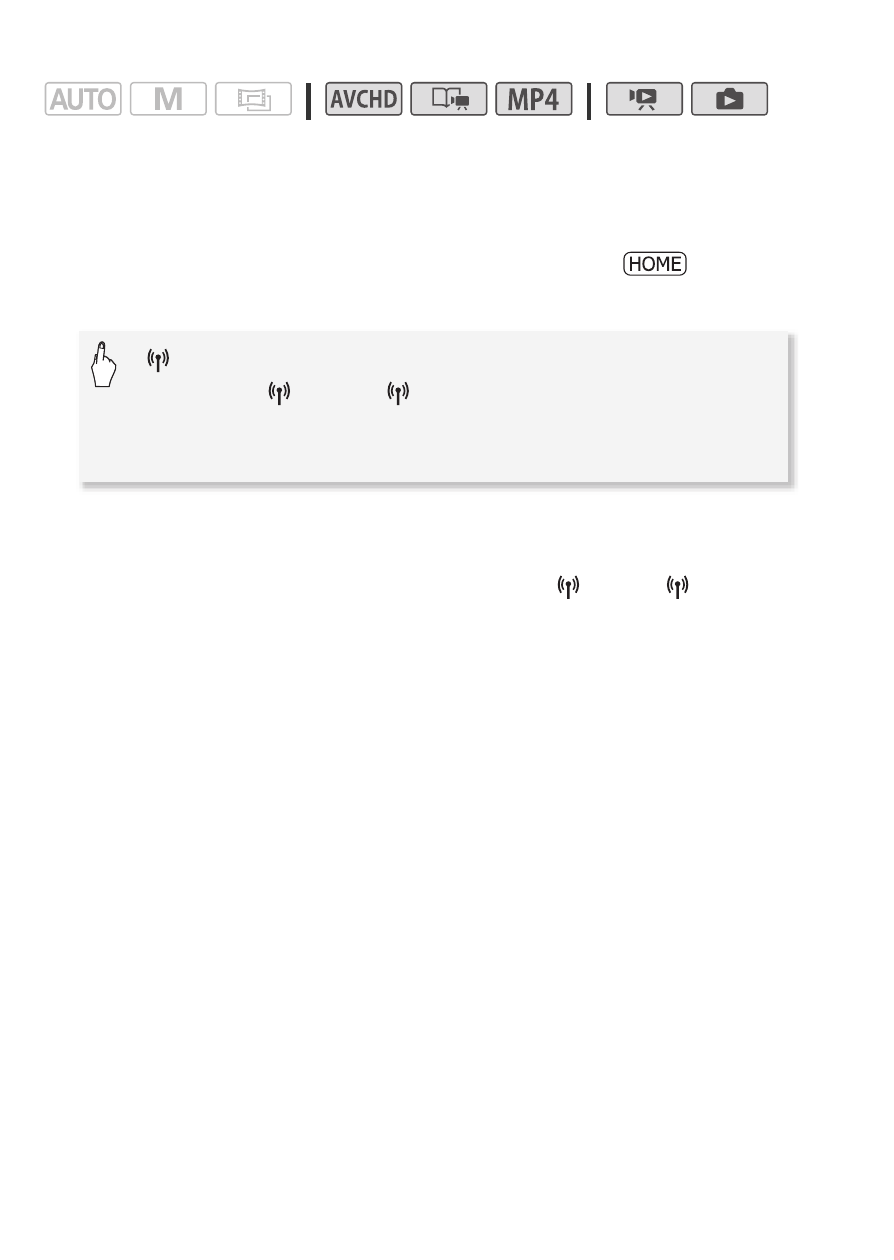
6
操作模式:
如果无线路由器带有 WPS 按钮,设置将会很简单,全部为自动。 某
些支持 WPS 的无线路由器没有专门的按钮,而是使用 PIN 码。针对
使用 PIN 码的设置,您需要提前了解如何激活无线路由器的 WPS 功
能。
1 按下 T 将摄像机设置为播放模式,然后按下
。
2 设置新连接点。
*
要更改现有连接点的设置,请触摸 [ 编辑 ],然后手动更改设置。 要删
除设置,请触摸 [ 删除 ] 然后触摸 [ 是 ]。
• 最多可为基础结构模式设置三个连接点 ([
1] 至 [
3])。 完
成设置后,不需要任何更多设置即可使用同一 Wi-Fi 网络。
3 WPS 按钮设置: 请按住无线路由器上的 WPS 按钮。
WPS PIN 码设置: PIN 码出现在摄像机屏幕之后,将其输入无线
路由器的设置屏幕。
在大多数情况下,可以使用网络浏览器访问无线路由器的设置屏
幕。 关于如何激活 Wi-Fi Protected Setup (Wi-Fi 保护设置)
的详细信息,请参阅无线路由器的使用说明书。
4 在 2 分钟内触摸摄像机屏幕上的 [ 确定 ]。
依次触摸 [ 停止 ] 和 [ 确定 ] 可以中断正在进行的 Wi-Fi
Protected Setup (Wi-Fi 保护设置)。
5 触摸 [ 自动 ] 可以自动获取 IP 地址。
• 要手动指定 IP 地址,请触摸 [ 手动 ] 并执行
手动指定 IP 地址
中的
步骤。
• 将出现用于测试设置的屏幕。
6 选择是否测试设置。
• 可以触摸 [ 检查当前配置 ] 以检查网络设置。
• 如果触摸 [ 是 ],则将对设置执行测试,然后将显示确认屏幕。
触摸 [ 确定 ]。
[
Wi-Fi]
>
[Wi-Fi 设置 ]
>
[ 网络设置 ]
>
所需
的连接点 ([
1] 至 [
3])
>
[ 设置新连接点 ]
*
>
[WPS: 按钮 ] 或 [WPS:PIN 码 ],具体取决于您的无线路由器采
用 WPS 按钮还是使用 PIN 码
- XHA1S (155 pages)
- GL2 (163 pages)
- FS11 (110 pages)
- XH A1 (159 pages)
- V (42 pages)
- EF-M (72 pages)
- AF514XL-S (121 pages)
- 50 (162 pages)
- DC 310 (87 pages)
- 512XL (45 pages)
- E800 (79 pages)
- 2691B001 (19 pages)
- DC 310 (93 pages)
- Digital Video Camcorder FS20 (50 pages)
- QL19 (40 pages)
- AF-7 (9 pages)
- AT 1 (127 pages)
- C30 (18 pages)
- HF M300 (201 pages)
- Elura 10 (152 pages)
- E 600 (96 pages)
- EOS C500 (38 pages)
- XF100 (37 pages)
- EOS C300 (196 pages)
- EOS C300 (44 pages)
- XF100 (2 pages)
- XF100 (2 pages)
- EOS C300 (186 pages)
- XF100 (2 pages)
- EOS C300 (194 pages)
- XF100 (37 pages)
- EOS C300 (186 pages)
- XF100 (2 pages)
- XF100 (2 pages)
- XF100 (2 pages)
- EOS 1D X (19 pages)
- XF100 (2 pages)
- WITE32 (29 pages)
- 5000QD (64 pages)
- Elura 100 (132 pages)
- Elura 100 (12 pages)
- DIGITAL VIDEO CAMCORDER MD160 (94 pages)
- A35 (63 pages)
- T 90 (218 pages)
- Elura 2 MC (147 pages)
